Haben Sie schon einmal daran gedacht, sich selbst zu gründen Internetradiosender das würde einfach alle deine Lieblingslieder spielen? Heute verraten wir Ihnen, wie Sie kostenlos Ihren eigenen Internetradiosender auf Ihrem Windows-Rechner einrichten können. In dieser Anleitung besprechen wir Icecast2-Server, die benötigten Tools, das Einrichten dieser Tools, das Einrichten unseres Servers, das Herstellen einer Verbindung zu unserem Server und das Streamen unseres eigenen Internetradiosenders.
Internetradiosender einrichten
In diesem ganzen Tutorial nehmen wir Hilfe von einem kostenlosen Radio-Hosting-Service namens Caster.fm. Sie denken vielleicht, dass wir unseren eigenen Computer verwenden könnten, um den Server zu hosten, aber ich möchte Ihnen sagen, dass die Internetverbindungen, die wir zu Hause haben, im Allgemeinen mit sehr niedriger Geschwindigkeit (ca. 50 KBps) mit der Geschwindigkeit arbeiten, die wir erreichen können nur 3-4 Hörer deshalb werden wir Caster verwenden.fm-Server, um unser Radio zu hosten. Aber wenn Sie eine schnelle Internetverbindung haben, können Sie dies tun.
Bedarf
Hier sind die Mindestanforderungen für die Einrichtung eines Radiosenders:
- Eine Internetverbindung (DSL)
- Windows-PC
- Andere Tongeräte wie Lautsprecher, Kopfhörer und Mikrofon Head
Windows-PC für einen Radiosender einrichten
Schritt 1: Öffnen Sie Ihren Webbrowser und geben Sie „www“ ein.mixxx.Org“. Klicken Sie auf den Download-Button, um den Download zu starten Mixxx. Wir laden Mixxx herunter, weil wir Mixxx verwenden werden, um unsere Musik zu streamen. (Mixxx ist eine kostenlose Open-Source-Software).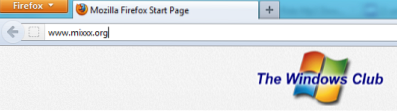
Schritt 2: Führen Sie die Setup-Datei aus, die Sie in Schritt 1 heruntergeladen haben. Stimmen Sie den Anweisungen zu und installieren Sie das Setup. Stellen Sie jedoch sicher, dass Sie alle Mixxx-Komponenten ankreuzen, bevor Sie Mixxx auf Ihrem Windows-PC installieren.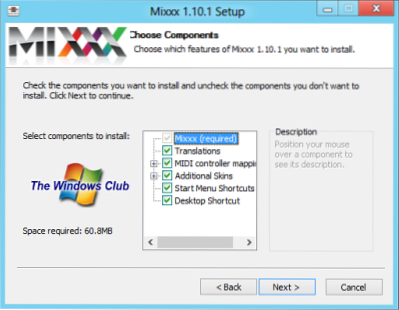
Schritt 3: Jetzt herunterladen Lame Encoder Damit kann Mixxx MP3-Dateien streamen. Klicken Sie hier, um den Lame Encoder herunterzuladen. Kopieren Sie nach Abschluss des Downloads die heruntergeladene Datei in das Verzeichnis, in dem Sie Mixxx installiert haben. Standardmäßig ist es C:/Programme/Mixxx.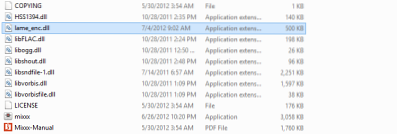
Jetzt hast du. Richten Sie Ihren PC erfolgreich ein, um Musik auf Ihren Radioserver zu streamen. Jetzt besprechen wir das Einrichten unseres Servers und das Streamen von Musik auf diesen Server. Und natürlich testen wir auch unseren Server.
Server einrichten
Schritt 1: Öffnen Sie Ihren Webbrowser und geben Sie die URL ein: www.Gießer.fm. Wenn die Seite geladen wird; Klicken Sie auf den Link Registrieren im oberen rechten Bereich der Webseite.
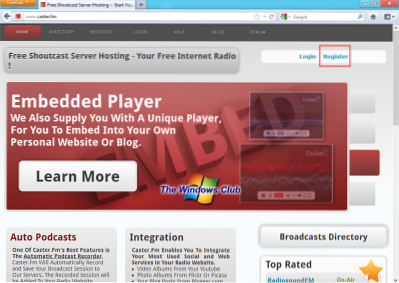
Schritt 2: Geben Sie nun auf der Registrierungsseite Ihre Daten wie Benutzername, E-Mail, Passwörter usw. ein. Klicken Sie auf die Schaltfläche Anmelden.
Schritt 3: Sie erhalten eine neue Mail von Caster.FM. Klicken Sie auf den angegebenen Link, um Ihre Registrierung zu bestätigen.
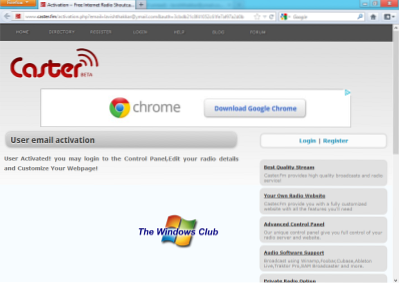
Schritt 4: Gehe jetzt auf www.Gießer.fm/cp/ und melden Sie sich mit Ihren Zugangsdaten an.
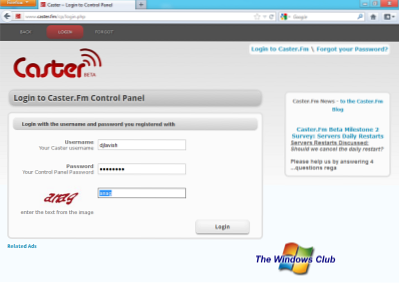
Schritt 5: Sie werden erfolgreich in Ihr Konto eingeloggt. Dein Server wäre offline, aber es gäbe eine Option, deinen Server online zu schalten. Klicken Sie auf diese Option. (Siehe Bild unten).
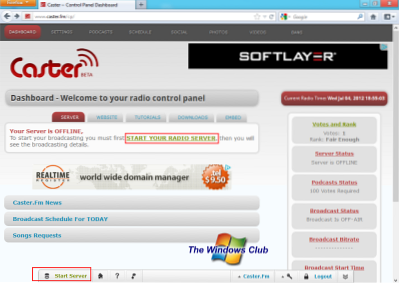
Schritt 6: Geben Sie das CAPTCHA ein und klicken Sie auf die Schaltfläche Start.

Schritt 7: Sie können jetzt die Schalttafel Bildschirm, auf dem alle Ihre Servereinstellungen angezeigt werden. Notieren Sie sich die Einstellungen irgendwo - wir benötigen sie in den nächsten Schritten.
Konfiguration des Mixxx
Sie haben Ihren Server erfolgreich eingerichtet. Es ist an der Zeit, etwas über diesen Server zu streamen. Wie ich bereits sagte, werden wir Mixxx verwenden, um auf unseren Server zu streamen. Bitte befolgen Sie diese folgenden Schritte sehr sorgfältig:
Schritt 1: Öffnen Sie Mixxx und wechseln Sie in den Vollbildmodus - das gibt Ihnen ein echtes FM-Jockey-Feeling.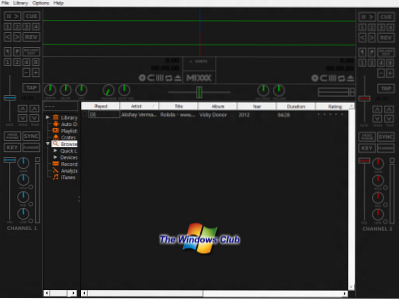
Schritt 2: Klick auf das Optionen und dann Einstellungen. Sie können auch die Verknüpfung verwenden Strg + P.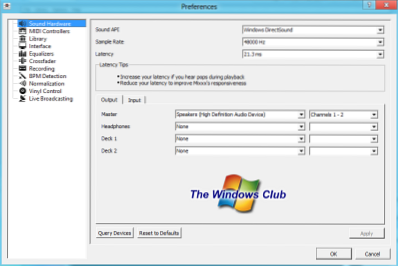
Schritt 3: Klicken Sie im Fenster Einstellungen in der linken Spalte auf die Option Live-Übertragung Broadcast.
Schritt 4: Geben Sie hier Ihre Servereinstellungen ein, die Sie in Schritt 7 oben notiert haben. Klicken Sie zum Beenden auf die Schaltfläche OK.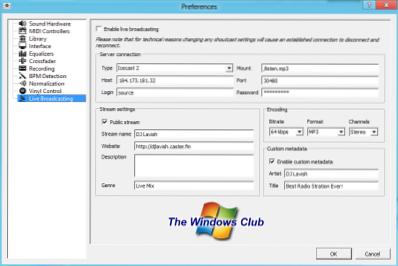
Ihr Mixxx ist jetzt mit Ihrem Radioserver verbunden. Was Sie als nächstes tun müssen, ist Live-Übertragung aktivieren. Um es zu tun, drücken Sie Strg + L auf deiner Tastatur. Jetzt wird das, was Sie auf Ihrem Mixxx spielen, auf Ihrem Server abgespielt und Benutzer können Ihr Radio hören, indem Sie Ihre Webseite besuchen (zum Beispiel: djlavish.Gießer.fm). Sie können sogar einen Spieler in Ihre Website oder Ihren Blog einbetten, indem Sie den Caster aufrufen.fm-Systemsteuerung.
Lassen Sie uns jetzt Ihren Server testen.
Testen Ihres Servers
Gehen Sie von jedem anderen PC, außer Ihrem eigenen PC, von dem Sie streamen, zu Ihrer Radio-Seite (zum Beispiel: djlavish.Gießer.fm). Wenn Sie die Musik hören können, die Sie von Ihrem Computer gestreamt haben, ist das in Ordnung. Wenn Sie keine Musik hören können, schlage ich vor, dass Sie die Anleitung durchgehen und nachsehen, ob Sie etwas verpasst haben.
Viel Spaß beim Senden.
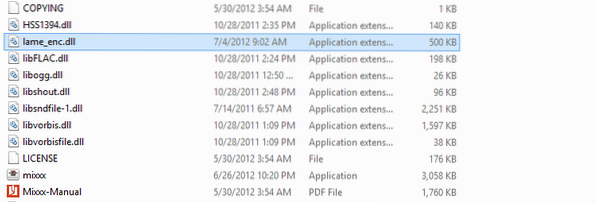
 Phenquestions
Phenquestions


